Macaroon M1 取扱説明書
- User's manual -
※Macaroon M1はお取り扱いを終了しております。
各部名称
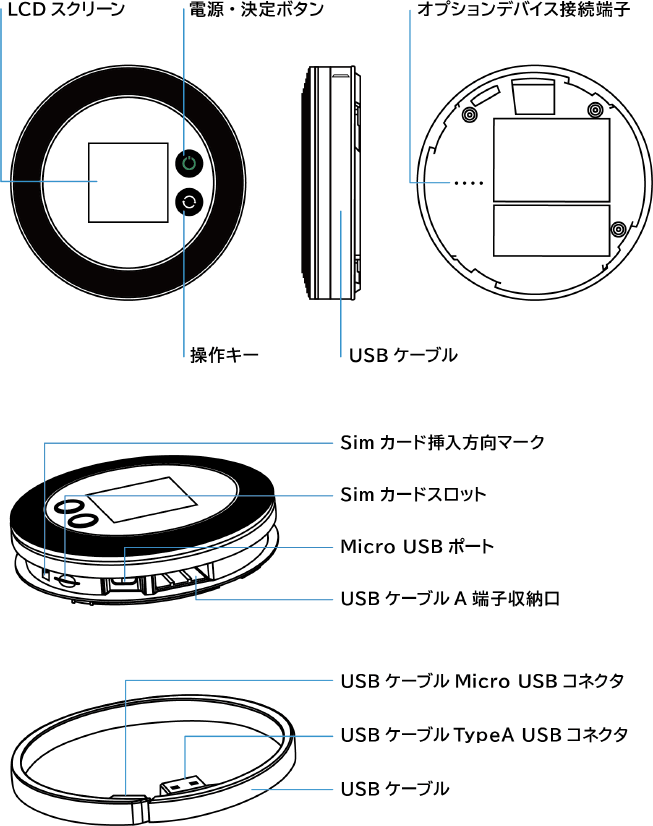
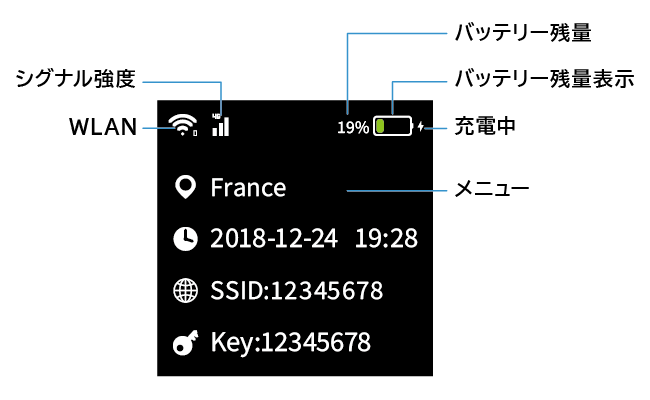
Macaroon M1のメニューについて
| 0.戻る | SSID、KEY表示画面に戻ります。 |
|---|---|
| 1.データ使用 | 使用済みのデータ量が確認できます。 |
| 2.ネットワーク切り替え | 接続不良の場合、ネットワークの切り替えが行なえます。 これにより現在のネットワークが切断され、新たにネットワークに接続されます。 |
| 3.データセーブ | 当サービスではご利用いただけません。 |
| 4.言語 | 言語表示を設定できます。 |
| 5.認証 | 技術基準適合証明番号等が確認できます。 |
| 6.工場出荷時に戻す | デバイスのデータが全消去され、機器が工場出荷時に戻ります。 出荷状態にした場合、データ通信をご利用いただけなくなる可能性がございますので、 ご利用は控えてください。 |
| 7.アプリダウンロード | アプリをダウンロードできるQRコードが表示されます。 |
| 8.連絡先 | 製造元のメールアドレスが表示されますが、 ご連絡はMONSTER MOBILEカスタマーセンター(03-6367-9235)、 もしくはWEBフォームまでお願い致します。 |
| 9.本機について | ご利用のMacaroonのバージョン情報や、SSID・KEY・IMEI番号などがご確認いただけます。 |
接続方法
- ①電源ボタンを長押ししてMacaroon M1を起動させ、操作キーでロックを解除します。
- ②ロック解除後の画面もしくはメニューの「本機について」にて、SSIDとKEYを確認します。
- ③接続をしたい機器の設定にて、②で確認したSSIDとKEYを入力します。
- ④Macaroon M1と機器が接続され、インターネットをご利用いただけます。
Macaroon M1の使い方
1.USBケーブル
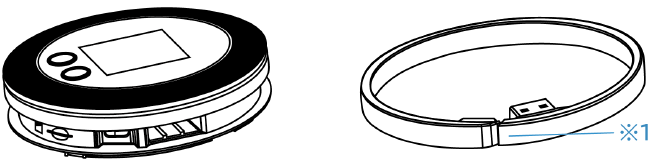
- ①USBケーブルの取り出し方
図※1の位置から取り出します。USBケーブル全体を取り出し、他のデバイスの充電に使用することができます。
- ②USBケーブルの収納方法:USBケーブルを取り出した位置に戻します。
2.ボタン操作
- ①電源ボタン:3秒長押しし、起動後にメニューをワンクリックし、操作します。画面が表示されてから3秒長押ししてシャットダウンします。
- ②操作ボタン:操作ボタンをワンクリックしてメニューを選択したり、次のページに進むことができます。
- ③画面ロック:40秒間ボタン操作がない場合、画面がロックされ、休止モードになります。電源ボタンをダブルクリックし、画面をロックすることができます。
- ④画面ロック解除:電源ボタンをワンクリックし、画面の表記に従って操作ボタンをワンクリックし解除します。
- ⑤強制シャットダウン:操作ボタン8秒以上長押しします(カスタマーに確認後操作してください。ご自身の判断で操作しないでください)。
3.メニュー
- ①電源を入れると画面が表示され、接続情報が表示されます。任意のキーをクリックし、メニューを操作します。
- ②操作ボタンや電源ボタンを使って必要な操作を行います。
- ③メニュー操作中、5秒間ボタン操作がない場合、デバイスがトップ画面にジャンプし接続情報を表示します。
4.WLAN
Macaroon M1が正常に起動したのを確認します。携帯・タブレット・パソコンなどの端末からWLANネットワークを検索し、デバイスのSSID(ネットワーク名)を選択します。KEY(パスワード)を入力し、WLANネットワークに接続できます。
5.SIMカード
ホットスワップには対応していません。SIMカードを使用する必要がある場合は、SIMカードのスロットに使用するSIMカードを挿入してから必ず再起動してください。
6.デバイス管理
-
①下記からMacaroonアプリをダウンロードできます。インストール完了後、アカウントを登録します。
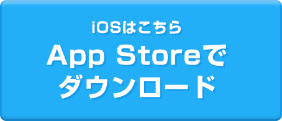
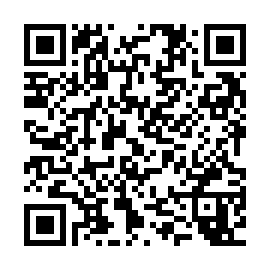 App Storeでダウンロード
App Storeでダウンロード

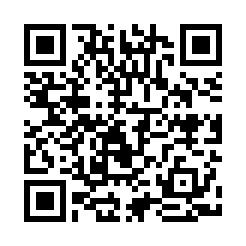 Google Playでダウンロード
Google Playでダウンロード
- ②アプリでMacaroon M1の裏にあるバーコードをスキャンし追加します。スキャンしても読み込まない場合、手動での入力が可能です。
- ③チャージの場合はモールで必要なデータプランを購入し利用します。
7.WebUI
- ①携帯電話やパソコンをMacaroon M1に接続します。
- ②ブラウザのアドレスバーに「192.168.225.1」を入力します。パスワードは「12345678」です。
- ③ログイン後、WebUIでパスワードやAPNの設定ができます。
※APNの設定や情報に関しましてはご利用のキャリアにお問い合わせ下さい。
Macaroon M1仕様
| 商品名 | Macaroon M1 |
|---|---|
| 寸法 | 85mm*20.6mm |
| 重量 | 110g |
| サポート帯域 | FDD-LTE B1/B2/B3/B4/B5/B7/B8/B12/B17/B18/B19/B20 TDD-LTE B38/B39/B40/B41 WCDMA B1/B2/B4/B5/B8 GSM B2/B3/B5/B8 |
| WLAN | 2.4G WLAN IEEE802.11 b/g/n |
| LCDスクリーン | 1.54インチ |
| LCD画素数 | 240*240画素数 |
| バッテリー | リチウムポリマーイオン電池 |
| 定格容量 | 3000mAh |
| 連続使用可能時間 | 12時間 |
| USBポート | 入力 5V1A Micro USB |
よくある質問
- フル充電するには何時間かかりますか?
低電量からフル充電まではおよそ4時間程かかります。
- 電源を入れてからどれくらいでネットに繋がりますか?
通常は1~3分ほどかかります。海外に行った際、初めて接続する場合、接続時間がもう少しかかります。
- スマホ/タブレットがMacaroon M1に接続できません。
-
- ①スマホ/タブレットのWLAN機能が起動しているか確認してください。
- ②ネットワーク接続を更新し、正しいSSIDを選択します。
- ③パスワードが正しいか確認してください。
- ①スマホ/タブレットのWLAN機能が起動しているか確認してください。
- インターネットに接続できません。
-
次の順番でご対応ください。
- ①ネットワーク切替を行ってください。
- ②端末の再起動を行ってください。
- ③空港、山間部、高速道路、港、地下、僻地、離島などでは電波が弱い可能性があるため、場所を変えてから①、②を行ってください。
- ①~③の方法でも解決しない場合、サポートセンターへご連絡ください。
- ①ネットワーク切替を行ってください。
- Macaroon M1を紛失してしまいました
紛失した場合、すぐサポートセンターにご連絡下さい。
- Macaroon M1にSimカードを挿入したら利用できなくなりました。
利用するSimカードの国、地域によってAPNの設定が必要な場合があります。設定方法はまずMacaroon M1のネットワークに接続し、下記のアドレスとパスワードでWebUIにログインしてください。APN設定をし保存したら使用可能です。
アドレス:192.168.225.1パスワード:12345678
- プランを変更したのに、アプリの表示が変わりません。
プラン変更後は機器の再起動が必要です。プラン変更月になりましたら機器を再起動して下さい。
注意事項
- 本製品は防水ではありません。本体に水が入らないようご注意ください。
- 直射日光、暖炉、電子レンジ、オーブン、ヒーター等の高温になる環境や暖房器具周辺でのご利用はお控えください。バッテリーが発熱し故障の原因となる場合があります。
- 最大まで充電がされている状態で、充電をしたままのご利用はお控えください。バッテリーの消耗、発熱、故障の原因となる場合がございます。
- 本体に内蔵された電池は取り外しできません。電池や本体が故障する恐れがありますので、ご自身での交換、分解はお控えください。
- 正常動作温度は0℃~45℃です。安全のため長時間のご利用や高温環境下でのご利用はお控えください。バッテリーの温度が50℃に達した場合、自動的に充電は停止され、50℃を下回った時、充電を再開します。60℃以上になった場合、電源は自動的にOFFになります。
- 外部SIMカードの使用について、規格に合わないSIMカードはご利用いただけません。


